ホームページ >ソフトウェアチュートリアル >コンピューターソフトウェア >Excelの表を印刷するときに紙に記入する方法. Excelで表を印刷するときに紙に記入する方法。
Excelの表を印刷するときに紙に記入する方法. Excelで表を印刷するときに紙に記入する方法。
- WBOYWBOYWBOYWBOYWBOYWBOYWBOYWBOYWBOYWBOYWBOYWBOYWB転載
- 2024-01-08 09:21:322986ブラウズ
最近、編集者はバックグラウンドで多くのプライベート メッセージを受信しています。多くの友人がこのサイトに来て、Excel フォームを印刷するときに紙に記入する方法を尋ねてきました。編集者は最初は明確ではありませんでしたが、そこでネットで情報を集めた結果、A4用紙に帳票印刷内容を記入する方法を見つけました。詳しくは以下の記事に書いてありますので、必要な方はぜひご覧ください。

Excel テーブルを印刷するときに紙に記入する方法
#具体的な手順は次のとおりです:
1. 開くExcel をクリックしてページ レイアウトを入力します。
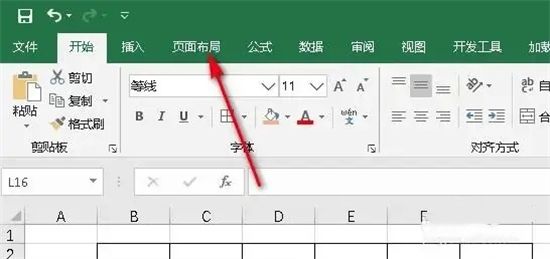
#2. ページの余白をクリックします。

#3.カスタム ページ余白をクリックします;

4. カスタム ページ余白を入力した後、ページ余白を 0 または 0.1 に設定します;



以上がExcelの表を印刷するときに紙に記入する方法. Excelで表を印刷するときに紙に記入する方法。の詳細内容です。詳細については、PHP 中国語 Web サイトの他の関連記事を参照してください。
声明:
この記事はxitongcheng.comで複製されています。侵害がある場合は、admin@php.cn までご連絡ください。

